Σε αυτό το άρθρο θα μάθετε για τα πιο βολικά και γρήγορους τρόπουςαλλαγή μορφής φωτογραφίας. Πρώτα απ 'όλα, θα χρειαστεί να εγκαταστήσετε . Το πρόγραμμα υποστηρίζει εργασία με επεκτάσεις όλων των δημοφιλών μοντέλων καμερών, ώστε να μπορείτε να ξεχάσετε τα προβλήματα συμβατότητας.
Έχετε εγκαταστήσει ήδη το πρόγραμμα; Τότε ας προχωρήσουμε στη μετατροπή! Ανάλογα με τους στόχους σας, επιλέξτε μία από τις παρακάτω μεθόδους και ακολουθήστε τις οδηγίες:
Μέθοδος 1. Εάν χρειάζεστε άμεσα αποτελέσματα
Στο κεφάλαιο "Θέα", βρείτε το φάκελο με τις εικόνες στο , κάντε διπλό κλικ στην εικόνα που θέλετε. Στο παράθυρο του προγράμματος επεξεργασίας, κάντε κλικ στο κουμπί "Αποθήκευση με 1 κλικ". Καθορίστε μια τοποθεσία για την αποθήκευση του αρχείου και, εάν απαιτείται, εισαγάγετε ένα όνομα. Το πρόγραμμα θα επιλέξει αυτόματα τον βέλτιστο βαθμό συμπίεσης εικόνας με ελάχιστη απώλεια ποιότητας και θα τη μετατρέψει σε JPEG.
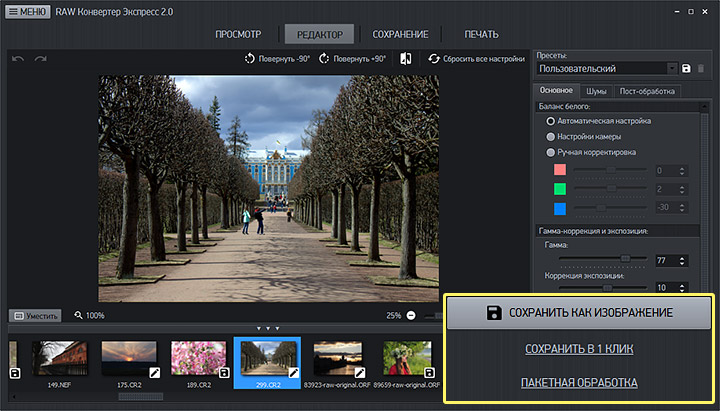
Μέθοδος 2. Εάν απαιτούνται λεπτομερείς ρυθμίσεις
Στο παράθυρο προβολής, επιλέξτε τη φωτογραφία και μεταβείτε στην ενότητα "Διατήρηση". Το πρόγραμμα θα επισημάνει αυτόματα το JPEG ως τη μορφή για τη μετατροπή. Στο μέλλον, μπορείτε να αποθηκεύσετε την ίδια εικόνα με TIFF, PNG ή BMP.
Στο μπλοκ "Διαστάσεις εικόνας"μπορείτε να μειώσετε τη φωτογραφία στο μέγεθος που χρειάζεστε. Καθορίστε το απαιτούμενο πλάτος και ύψος σε pixel. Εάν δεν γνωρίζετε τους ακριβείς δείκτες, αλλά, για παράδειγμα, θέλετε να μειώσετε την εικόνα κατά 2 φορές, τότε στην παράγραφο "Ενδιαφέρον"επιλέξτε μείωση 50%.
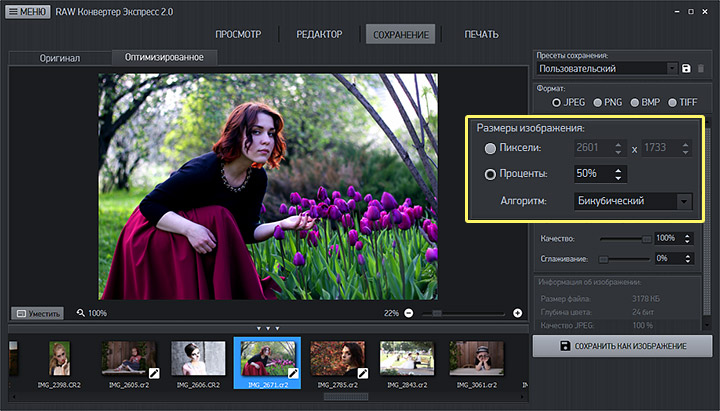
Για να μετατρέψετε το RAW σε JPG και να μην λάβετε μια θολή εικόνα pixel στην έξοδο, πρέπει να προσαρμόσετε προσεκτικά την ποιότητα της φωτογραφίας και τον βαθμό αντι-αλλοίωσης. Παρακαλώ σημειώστε - όσο υψηλότερη είναι η ποιότητα, τόσο μεγαλύτερο είναι το βάρος του αρχείου. Εάν είναι σημαντικό για εσάς να συμπιέσετε μια φωτογραφία σε ένα συγκεκριμένο μέγεθος, για παράδειγμα, για αποστολή μέσω Διαδικτύου, χρησιμοποιήστε τη λειτουργία "Όριο μέγεθος". Καθορίστε το όριο μεγέθους αρχείου και το ίδιο το πρόγραμμα θα επιλέξει τη βέλτιστη ποιότητα για JPEG.
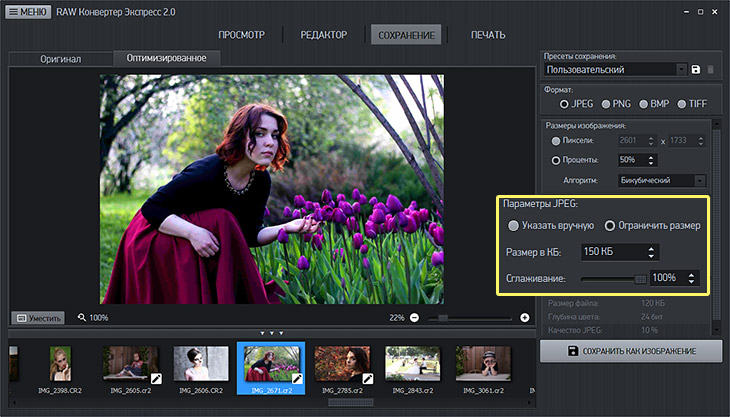
Μέθοδος 3. Εάν χρειάζεται να μετατρέψετε πολλές εικόνες ταυτόχρονα
Στην ενότητα Προβολή, κάντε κλικ στο κουμπί «Μαζική επεξεργασία». Αυτή η λειτουργία θα σας επιτρέψει να μετατρέψετε πολλές εικόνες σε άλλη μορφή ταυτόχρονα. Στο παράθυρο που εμφανίζεται, σημειώστε τις απαραίτητες εικόνες, κάντε κλικ "Περαιτέρω". Στο μπλοκ "Αποθήκευση ρυθμίσεων"επιλέξτε προεπιλογή "Αυτο"ή ένα που δημιουργήσατε μόνοι σας. Ορίστε έναν φάκελο για να τοποθετήσετε μια ομάδα αρχείων και να ξεκινήσετε τη διαδικασία μετατροπής.
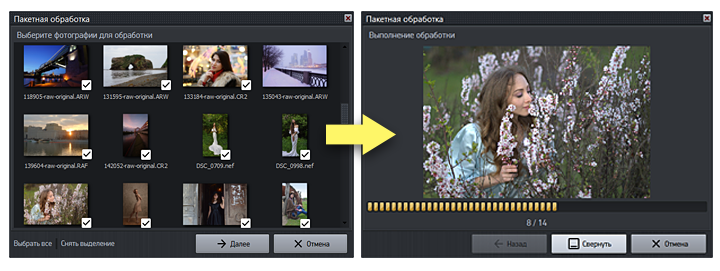
Εδώ, ίσως, είναι όλοι οι αποτελεσματικοί τρόποι μετατροπής αρχείο RAWσε JPEG. Αλλά η αλλαγή της μορφής δεν τελειώνει με τις δυνατότητες του μετατροπέα RAW! Πριν από την εξαγωγή, μπορείτε να επεξεργαστείτε τις εικόνες σας για να βελτιώσετε σημαντικά την ποιότητά τους. Πηγαίνετε στο πρόγραμμα επεξεργασίας, αφαιρέστε το θόρυβο και εσφαλμένη εμφάνισηχρώματα, προσθέστε χρώματα σε αντίθεση ή βάψτε τη φωτογραφία.
Το RAW Converter Express θα απλοποιήσει σημαντικά την εργασία με φωτογραφίες και δεν έχει σημασία αν έχετε μεγάλη εμπειρία ή καθόλου. Με τέτοιο παγκόσμιο λογισμικό, οποιοσδήποτε χρήστης που αγαπά τη φωτογραφία θα είναι καθ' οδόν.
Κάθε επαγγελματίας φωτογράφος είναι εξοικειωμένος με τη μορφή RAW από πρώτο χέρι. Φυσικά, η εργασία με τέτοιες εικόνες είναι αδύνατη χωρίς ένα εξειδικευμένο πρόγραμμα για τη μετατροπή αρχείων RAW. Ωστόσο, ακόμη και παρά τις δυσκολίες αυτές, οι περισσότεροι κάτοχοι φωτογραφικών μηχανών SLR προτιμούν να εργάζονται με εικόνες RAW. Γιατί; Ποια είναι τα οφέλη των αρχείων Μορφή RAW? Πού μπορώ να βρω ένα πρόγραμμα που θα σας επιτρέπει να μετατρέπετε γρήγορα και ελεύθερα αρχεία RAW σε JPG;
Μορφή RAW: χαρακτηριστικά
Οι κατασκευαστές φωτογραφικών μηχανών εφαρμόζουν διαφορετικές λύσεις στα μοντέλα εξοπλισμού τους, επομένως κάθε μάρκα έχει τη δική της δική του μορφή«ακατέργαστα» μη επεξεργασμένα δεδομένα που λαμβάνονται απευθείας από τη μήτρα. Ως μεμονωμένος όρος που προορίζεται να υποδείξει ότι η εικόνα δεν έχει υποστεί επεξεργασία από τον επεξεργαστή της κάμερας, Μορφή RAW.
Από τα αγγλικά η λέξη RAW μεταφράζεται ως "πηγαίο υλικό", "πρώτες ύλες", το οποίο αντικατοπτρίζει με ακρίβεια την έννοια της εφαρμογής αυτής της μορφήςαρχεία. Σε σύγκριση με άλλες μορφές, Αρχεία RAWοποιεσδήποτε κάμερες, είτε είναι Η Canon, η Nikon, η Samsung ή η Sony διαθέτουν μια σειρά από χαρακτηριστικά:- Σε αντίθεση με τη συμπίεση JPG, κατά την αποθήκευση και τη συμπίεση της μορφής RAW, χρησιμοποιούνται διαφορετικοί αλγόριθμοι που δεν υποβαθμίζουν την ποιότητα της τελικής εικόνας. Αυτό επιτρέπει στις εικόνες να είναι υψηλότερης ποιότητας.
- Το μέγεθος ενός αρχείου RAW είναι πολύ μεγαλύτερο από το μέγεθος μιας παρόμοιας εικόνας που είναι αποθηκευμένη Μορφή JPEG. Ωστόσο, είναι μικρότερο από ένα αρχείο TIFF.
- Τα δεδομένα σχετικά με την ίδια την εικόνα αποθηκεύονται χωριστά από τα δεδομένα σχετικά με την επεξεργασία (διόρθωση χρώματος, μείωση θορύβου, κ.λπ.).
Προγράμματα προβολής και μετατροπής RAW σε JPG
Τα αρχεία RAW αποθηκεύονται στην κάρτα μνήμης της κάμερας με τον ίδιο τρόπο όπως και άλλες μορφές εικόνας. Ωστόσο, μετά την αντιγραφή σε δίσκο υπολογιστή, σίγουρα θα χρειαστείτε ένα πρόγραμμα προβολής και υψηλής ποιότητας μετατροπής αρχείων RAW σε JPG.Το πρόβλημα εδώ δεν είναι μόνο τόσα πολλά τυπικά προγράμματα«δεν συμφωνούν» στο άνοιγμα και προβολή αρχείων RAW, αλλά και ότι η ποικιλία τέτοιων μορφών για κάθε μεμονωμένη μάρκα κάμερας είναι πολύ μεγάλη. Για παράδειγμα, οι Canon, Nikon, Samsung, Sony έχουν τις δικές τους μορφές RAW, καθεμία από τις οποίες ανοίγει σε ένα εξειδικευμένο πρόγραμμα μόνο από τον κατασκευαστή της κάμερας.
Μερικές φορές οι κατασκευαστές περιλαμβάνουν δωρεάν προγράμματα για την προβολή, την επεξεργασία και τη μετατροπή αρχείων RAW σε JPG. Αλλά, πρώτον, δεν περιέχουν όλα αυτά τα προγράμματα το απαραίτητο σύνολο λειτουργιών και παραμέτρων. Δεύτερον, όταν αγοράζετε, για παράδειγμα, μια φωτογραφική μηχανή από δεύτερο χέρι, το κιτ μπορεί να μην περιλαμβάνει δίσκο με δωρεάν πρόγραμμα για μετατροπή από RAW σε JPEG. Τι να κάνετε σε αυτή την περίπτωση; Πώς να προβάλετε και να μετατρέψετε με ακρίβεια RAW σε JPG;
Πώς να χρησιμοποιήσετε το δωρεάν πρόγραμμα RAW Converter για να μετατρέψετε αρχεία σε JPG;
Μας Πρόγραμμα μετατροπέα RAWθα σε βοηθήσει μετατρέψτε ένα αρχείο από RAW σε JPEG δωρεάν,ξοδεύοντας ελάχιστο χρόνο και προσπάθεια. Ταυτόχρονα, το δικό μας η εφαρμογή είναι σε θέση να μετατρέπει αρχεία RAW από οποιαδήποτε κάμερα: Canon, Nikon, Samsung, Sonyκαι άλλοι. Το δωρεάν πρόγραμμα RAW Converter θα σας βοηθήσει να μετατρέψετε σε Αρχεία JPGΜορφές RAW:
| .dng | Πλίθα | .3φρ | Hasselblad | .arw,.srf,.sr2 | Sony |
| .Όρμος | Casio | .crw,.cr2 | Κανόνας | .dcr,.kdc | είδος φωτογραφικής μηχανής |
| .ερφ | Epson | .μεφ | Mamiya | .mrw | Μινόλτα |
| .nef,.nrw | Nikon | .ορφ | Άλυμπος | .ραφ | Fujifilm |
| .ακατέργαστο .rwl .dng | Leica | .raw,rw2 | Panasonic | .r3d | Κόκκινο |
| .ptx,.pef | Πενταξ | .srw | Samsung | .x3f | Sigma |
Χρησιμοποιήστε το δωρεάν μας Πρόγραμμα RAWΟ μετατροπέας είναι εύκολος και απλός.Για να μετατρέψετε ένα αρχείο RAW σε JPG, πρέπει να ακολουθήσετε μερικά απλά βήματα:
- Επιλέγωτην επιθυμητή εικόνα χρησιμοποιώντας το κουμπί "Επιλογή αρχείου".
- Επιλέγωμέγεθος και μορφή της εικόνας που θέλετε να λάβετε
- Λάβετε το αποτέλεσμακαι αποθηκεύστε το αρχείο στον υπολογιστή σας κάνοντας κλικ στο κουμπί "Αποθήκευση".
Για να λάβετε πολύ περισσότερες ευκαιρίες να εργαστείτε με το δωρεάν διαδικτυακό πρόγραμμα για τη δημιουργία κινούμενων εικόνων Gif Animator - απλώς εγγραφείτε στον ιστότοπό μας!
Μπορείτε να συνεχίσετε να δημιουργείτε κινούμενα σχέδια Gif, ακόμα κι αν χρειάστηκε να διακόψετε την εργασία σας κατά την προηγούμενη επίσκεψή σας στον πόρο. Εξάλλου, μπορείτε πάντα να βρείτε όλες τις δημιουργίες σας στον ιστότοπο! Και τα καλύτερα κινούμενα σχέδια GIF που μπορέσατε να δημιουργήσετε χρησιμοποιώντας τα δωρεάν μας διαδικτυακά προγράμματαΤο Gif Animator, θα καταλήξει στη γκαλερί του ιστότοπου και θα μπορέσει να γίνει πηγή της προσωπικής σας υπερηφάνειας.
Αποφάσισα να κάνω μια υπεράνθρωπη προσπάθεια για τον εαυτό μου και να γράψω μια ανάρτηση λιγότερο από 2000 χαρακτήρες. Σήμερα θα δούμε δωρεάν πρόγραμμα , του οποίου ο κύριος σκοπός είναι η μετατροπή ΑΚΑΤΕΡΓΑΣΤΟΣ V JPEGκαι ψηφιακή επεξεργασία φωτογραφιών. Σε κάποιο βαθμό "Ακατέργαστη Θεραπεία"είναι ένα δωρεάν ανάλογο Adobe Lightroom. Χρησιμοποιώ το Therapy εδώ και σχεδόν ένα χρόνο, από τότε που άνοιξα τη μορφή RAW στο Canon A540 μου. Πώς να το κάνετε αυτό σε κάμερες κάμερας. Δεν θα υπεισέλθω σε πολλές λεπτομέρειες σχετικά με τα πλεονεκτήματα του προγράμματος - είναι όλα πολύ πιο εύκολα; εμφάνιση στιγμιότυπων οθόνης εκ των προτέρων.
Επομένως, ας πάμε στη διεπαφή του προγράμματος (η εικόνα μπορεί να κάνει κλικ): 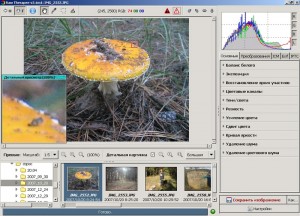
Νομίζω ότι δεν υπάρχει τίποτα ιδιαίτερο να περιγράψω - όλα είναι τόσο απλά και ξεκάθαρα. Το μόνο σημείο που αξίζει να εξηγηθεί είναι οι σελιδοδείκτες στη δεξιά πλευρά του παραθύρου. Η καρτέλα "Βασικά" περιέχει εργαλεία που έχουν σχεδιαστεί για την προσαρμογή της εικόνας. Δεδομένου ότι το πρόγραμμα υποστηρίζει τη ρωσική γλώσσα (ένα άλλο μεγάλο πλεονέκτημα, εκτός από το ότι είναι δωρεάν), είναι απίθανο να προκύψουν ερωτήσεις ακόμη και για εκείνους που πρόκειται να πραγματοποιήσουν μετατροπή για πρώτη φορά. Και με τη βοήθεια του εργαλείου «Ζουμ», θα δείτε σε πραγματικό χρόνο πώς όλες οι ενέργειές σας επηρεάζουν τη φωτογραφία.
Και το σημείο που θα ήθελα να διευκρινίσω περαιτέρω είναι η δεύτερη καρτέλα «Μεταμορφώσεις»: 
Εδώ είναι ένα μικρό σετ εργαλείων για την περικοπή, την περιστροφή, την αλλαγή μεγέθους και άλλες «γελοιότητες» της εικόνας. Όλα είναι τόσο απλά και ξεκάθαρα που οι προγραμματιστές δεν δημιούργησαν καν ένα κουμπί Βοήθειας. Παρεμπιπτόντως, το παρατήρησα μόνο τώρα - είναι τόσο "απαραίτητη" εδώ.
Μπορείτε να κατεβάσετε αυτό το υπέροχο πρόγραμμα από την ενότητα Λήψη, από την επίσημη ιστοσελίδα. Και τέλος περίπου Απαιτήσεις συστήματοςΚαι λειτουργικά συστήματα. Win2000, XP, Vista και μνήμη τυχαίας προσπέλασηςσε ένα πρόγραμμα 500 MB είναι αρκετό. Τουλάχιστον στον 4χρονο υπολογιστή μου «πετάει». Και κάτι ακόμα - το πρόγραμμα λειτουργεί επίσης με λειτουργικό σύστημα Linux. Το «cross-platform» είναι το προτελευταίο «συν».
Και το τελευταίο - το πρόγραμμα μετατρέπεται εύκολα σε φορητή έκδοση. Πώς να το κάνετε αυτό - υπάρχουν οδηγίες στις Συνήθεις Ερωτήσεις στο offsite.
___________________________________________________
Ενοικίαση χειριστών για πληρωμές μετρητών και μη. Μεταφορές φορτίων με φορτοεκφόρτωση 24 ώρες το 24ωρο και 7 ημέρες την εβδομάδα. Με τη βοήθειά μας είναι πιο κερδοφόρο!
___________________________________________________
Γεια σε όλους! Σήμερα θα σας δείξω πώς να κάνετε μετατροπή πολύ απλά και γρήγορα ένας μεγάλος αριθμός απόφωτογραφίες από μορφή Raw σε Jpeg.
http://fotokabi.netΓιατί είναι απαραίτητο αυτό;
Είναι δύσκολο να δώσουμε μια σίγουρη απάντηση, γιατί ο καθένας έχει τους δικούς του στόχους. Για παράδειγμα, για μένα αυτό είναι αναπόσπαστο κομμάτι. Δεν είναι ασυνήθιστο να συγκεντρώνουμε πολλές χιλιάδες φωτογραφίες που ζυγίζουν πολύ σε ακατέργαστη μορφή· για να μειώσω το βάρος και το μέγεθός τους, χρησιμοποιώ τη μετατροπή στο Photoshop.
Βήμα 1:
Ανοίξτε το Photoshop, μεταβείτε στο Αρχείο -> Σενάρια -> Επεξεργαστής εικόνας
Βήμα 2:
Ένα κανονικό παράθυρο με απλές ρυθμίσεις ανοίγει μπροστά σας.

Όπως βλέπουμε εδώ, μπορείτε όχι μόνο να κάνετε μετατροπή από raw σε jpeg, αλλά και να αλλάξετε την ποιότητα, να αποθηκεύσετε σε δύο ακόμη μορφές και να εφαρμόσετε διάφορα είδη εφέ.
Βήμα 3:
Για να είναι επιτυχής η μετατροπή, διαμορφώστε τα ακόλουθα στοιχεία:

Επιλέξτε εικόνες για επεξεργασία: Επειδή έγραψα αυτό το άρθρο με στόχο τη μαζική μετατροπή, σας συμβουλεύω να συγκεντρώσετε όλες τις απαραίτητες εικόνες μορφής RAW σε έναν φάκελο και να καθορίσετε τη διαδρομή προς αυτόν.
Επιλέξτε μια τοποθεσία για αποθήκευση επεξεργασμένων εικόνων:για παράδειγμα, για να μην χάνω επιπλέον χρόνο, δημιουργώ νέος φάκελοςσε μέσα Flash και τοποθετήστε τον δείκτη σε λάθος διαδρομή. Και σας συμβουλεύω να το κάνετε αυτό, είναι απίθανο να συνεχίσετε να το αποθηκεύετε στον υπολογιστή σας.
Τύπος αρχείου:Βεβαιωθείτε ότι έχετε επιλέξει το πλαίσιο δίπλα στο "Αποθήκευση ως JPEG". Το Photoshop μας προσφέρει επίσης να ορίσουμε την ποιότητα σε κλίμακα 12 βαθμών. Εάν πρόκειται να επεξεργαστείτε στη συνέχεια τις εικόνες, για παράδειγμα (ρετούς κ.λπ.), τότε σας συμβουλεύω να ορίσετε την τιμή στο 12. Και αν σας αρέσουν όλα και κάνετε μετατροπή για απλή αποθήκευση, τότε μπορείτε να αφήσετε την τιμή στο 5. Λάβετε υπόψη ότι η ποιότητα επηρεάζει δραματικά το μέγεθος της εικόνας.
Έτσι, διαμορφώσαμε τον επεξεργαστή εικόνας που είναι ενσωματωμένος στο Photoshop ώστε να μετατρέπει αυτόματα το Rav σε Jepek. Για να τρέξετε, κάντε κλικ στο κουμπί "Τρέξε" και μπορείτε να πάτε μια βόλτα! =)
Συνοψίζω. Υπέρ και κατά
Νομίζω ότι αυτό το μάθημα ήταν χρήσιμο σε όλους, και ειδικά στους φωτογράφους!
Με βάση το μάθημα, παρατηρούμε συνεχή πλεονεκτήματα, δηλαδή:
- χωρίς να καταφεύγετε σε προγράμματα τρίτων
- ταχύτητα και απλότητα
- αυτοματοποίηση εργασίας
- ευέλικτες ρυθμίσεις
- Εγγυημένα αποτελέσματα και ποιότητα χωρίς τη συνεχή συμμετοχή σας.
Είμαι περισσότερο από 80% σίγουρος ότι οι περισσότεροι από εσάς μετατρέπετε κάτι σαν αυτό:
Ανοιγμα ακατέργαστη φωτογραφία, και μέσω της συνάρτησης «Αποθήκευση ως...» αποθηκεύστε το σε μορφή jpg. Ως εκ τούτου, νομίζω ότι αυτό είναι τρομερό, καθώς είναι μακρύ, κουραστικό, έντασης εργασίας και χρονοβόρο. Και με τη βοήθεια της αυτόματης μετατροπής στο Photoshop, μπορώ να κάνω μια αναφορά για το έργο, σκοτώνοντας έτσι δύο πουλιά με μια πέτρα.
Στα επόμενα μαθήματα, θα δούμε πώς να χρησιμοποιήσουμε έναν επεξεργαστή για να εφαρμόσουμε μαζικά διαφορετικά εφέ σε φωτογραφίες με ένα κλικ και θα μάθουμε επίσης πώς να μειώσουμε το μέγεθος μιας φωτογραφίας όσο το δυνατόν περισσότερο, καταφεύγοντας σε ελάχιστη φθορά. Μην ξεχάσετε να εγγραφείτε στο ενημερωτικό δελτίο, από το οποίο θα μαθαίνετε πρώτοι για νέα σεμινάρια σχετικά με την εργασία με το Photoshop.
